- Část 1: Nejlepší způsob, jak snadno obejít přístupový kód pro iPhone bez Siri nebo Apple ID
- Část 2: Jak odemknout iPhone bez Siri v režimu obnovení (Smazat všechna data)
- Část 3: Jak odemknout iPhone bez hesla a Siri pomocí funkce Najít můj iPhone (Ztráta dat)
- Část 4: Nejčastější dotazy k odemknutí iPhone bez Siri
- Odemkněte Apple ID
- Bypass iCloud aktivace zámku
- Doulci iCloud Unlocking Tool
- Odemkněte iPhone od výrobce
- Vynechejte přístupový kód pro iPhone
- Obnovte heslo pro iPhone
- Odemkněte Apple ID
- Odemkněte iPhone 8 / 8Plus
- Odstranění zámku iCloud
- iCloud Unlock Deluxe
- iPhone Lock Screen
- Odemkněte iPad
- Odemkněte iPhone SE
- Odemkněte Tmobile iPhone
- Odstraňte heslo Apple ID
Jak odemknout iPhone bez Siri a hesla
 Aktualizováno dne Lisa Ou / Červen 09, 2021 15:20
Aktualizováno dne Lisa Ou / Červen 09, 2021 15:20Když zapomeňte na přístupový kód svého iPhone, možná jste zkusili navrhovaný způsob odemknutí iPhonu přes Siri, ale mnohokrát se vám to nepodařilo. Je to proto, že je to chyba odemkněte iPhone bez přístupového kódu prostřednictvím Siri a úspěšnost je velmi nízká. Navíc je nyní opraven ve verzi vyšší než iOS 11. Tak jak odemkněte deaktivovaný iPhone bez Siri když zapomenete přístupový kód obrazovky? Existují také tři snadné způsoby, jak obejít přístupový kód na iPhone bez Siri. Pokračujte ve čtení tohoto článku a dozvíte se o něm více.


Seznam příruček
- Část 1. Nejlepší způsob, jak snadno obejít přístupový kód pro iPhone bez Siri nebo Apple ID
- Část 2. Jak odemknout iPhone bez Siri v režimu obnovení (Smazat všechna data)
- Část 3. Jak odemknout iPhone bez přístupového kódu a Siri pomocí funkce Najít můj iPhone (Ztráta dat)
- Část 4. Nejčastější dotazy o tom, jak odemknout iPhone bez Siri
FoneLab Pomáhá odemknout obrazovku iPhone, odebere Apple ID nebo jeho heslo, odstraní čas obrazovky nebo přístupový kód v sekundách.
- Pomáhá odemknout obrazovku iPhone.
- Odstraní Apple ID nebo jeho heslo.
- Odstraňte čas obrazovky nebo přístupový kód omezení v sekundách.
1. Nejlepší způsob, jak snadno obejít přístupový kód pro iPhone bez Siri nebo Apple ID
O tom není pochyb FoneLab iOS Unlocker je nejlepší způsob, jak obejít přístupový kód pro iPhone bez Siri. Na rozdíl od způsobu odemykání iPhonu bez Siri pomocí režimu obnovy na iTunes nebo Find My iPhone na iCloudu. Jediná věc, kterou musíte udělat, je připojit iPhone k počítači a třikrát kliknout myší.
- Odemkněte deaktivovaný iPhone bez Siri nebo Apple ID rychle ve třech krocích.
- Schopen vymazat veškerý přístupový kód obrazovky, včetně 4-digitálního a 6-digitálního hesla, Touch ID a Face ID.
- Kompatibilní se všemi modely iPhone, dokonce is nejnovějším iPhone 15.
FoneLab Pomáhá odemknout obrazovku iPhone, odebere Apple ID nebo jeho heslo, odstraní čas obrazovky nebo přístupový kód v sekundách.
- Pomáhá odemknout obrazovku iPhone.
- Odstraní Apple ID nebo jeho heslo.
- Odstraňte čas obrazovky nebo přístupový kód omezení v sekundách.
Krok 1Stáhněte si FoneLab iOS Unlocker pro Windows / Mac a po instalaci jej spusťte. Chcete-li odemknout deaktivovaný iPhone bez Siri, klikněte na ikonu Vymazat přístupový kód .

Poté připojte svůj iPhone k počítači přes USB a software jej rozpozná. Pokud se to nepodařilo, klikněte na Zařízení připojeno, ale nebylo rozpoznáno odkaz, abyste zjistili důvod a vypořádali se s ním.

Krok 2Zjištěné informace o vašem iPhone, včetně kategorie, typu a modelu, se zobrazí v rozhraní. Měli byste to zkontrolovat a případně opravit. Poté klikněte na ikonu Home tlačítko pro stažení odpovídajícího firmwaru určeného pro vymazání hesla.

Krok 3Po několika minutách instalace klikněte na ikonu Unlock tlačítko pro vymazání hesla pro iPhone bez Siri. Poté můžete svůj iPhone odemknout bez přístupového kódu obrazovky a použít jej.

2. Jak odemknout iPhone bez Siri v režimu obnovení (Smazat všechna data)
Použití režimu obnovení je také snadný způsob odemkněte deaktivovaný iPhone bez Siri. Potřebuje, abyste se přihlásili ke svému účtu iTunes pomocí Apple ID a odstranili přístupový kód smazáním všech dat. Mějte na paměti, že vymaže všechna data a nastavení, která nelze obnovit, pokud jste nezálohovali. Pokud to přijmete, odemkněte iPhone bez Siri podle následujících kroků:
Krok 1Vypněte iPhone. Před tím se ujistěte, že váš iPhone není připojen k žádnému počítači.
FoneLab Pomáhá odemknout obrazovku iPhone, odebere Apple ID nebo jeho heslo, odstraní čas obrazovky nebo přístupový kód v sekundách.
- Pomáhá odemknout obrazovku iPhone.
- Odstraní Apple ID nebo jeho heslo.
- Odstraňte čas obrazovky nebo přístupový kód omezení v sekundách.
U většiny starých modelů iPhone můžete stisknout a podržet Boční tlačítko a potom tažením posuvníku vypněte napájení. U iPhone SE (2. generace), iPhone 8 series, iPhone X a novějších modelů musíte stisknout Boční tlačítko a buď Tlačítko hlasitosti vypnout iPhone.
Krok 2Vstupte do režimu obnovy. Tato operace se také liší od různých modelů.
U iPhone s domovským tlačítkem kromě řady iPhone 7 byste měli držet Tlačítko Domů a připojte iPhone k počítači, dokud iPhone nepřijde do režimu obnovení.
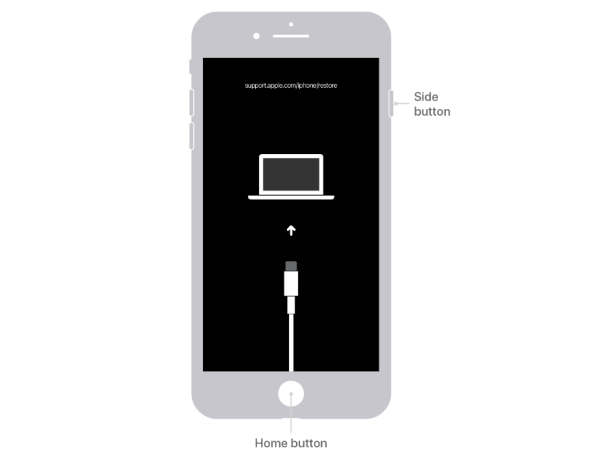
O zařízeních iPhone 7 a iPhone 7 Plus podržte Tlačítko pro snížení hlasitosti při připojování zařízení iPhone k počítači přejděte do režimu obnovení.
Pokud jde o iPhone bez tlačítka Domů (včetně řady iPhone 8 a novějších modelů), musíte držet Boční tlačítko a současně připojte svůj iPhone k počítači. Počkejte několik sekund, než se zobrazí obrazovka režimu obnovení.

Krok 3Obnovte svůj iPhone.
Po vstupu iPhone do režimu obnovení byste měli spustit iTunes v počítači a vyhledat svůj iPhone v iTunes. Poté klikněte na ikonu Obnovit tlačítko v rozbalovacím okně ke stažení softwaru pro váš iPhone. A to odstraní přístupový kód a odemkne váš iPhone bez Siri asi za 10 minut.
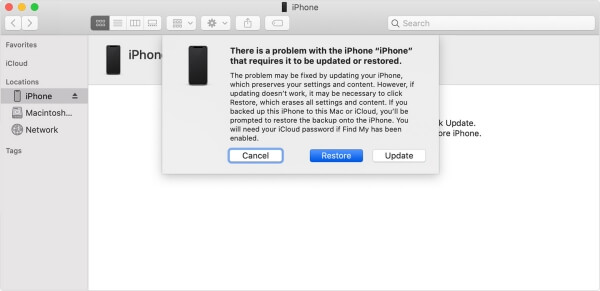
3. Jak odemknout iPhone bez hesla a Siri pomocí funkce Najít můj iPhone (Ztráta dat)
Použití funkce Najít můj iPhone je dalším způsobem, jak odemknout iPhone bez Siri vymazáním všech dat a přístupového kódu. Je také nutné použít Apple ID k přihlášení k účtu iCloud. Dokáže však přístupový kód odstranit na dálku bez připojení iPhonu k počítači. Tento způsob funguje, pouze když je zapnutý Find My iPhone.
Krok 1Přejděte na web iCloudu a zadejte své Apple ID a heslo pro přihlášení do svého účtu. Poté klikněte na ikonu Najděte iPhone ikona.

FoneLab Pomáhá odemknout obrazovku iPhone, odebere Apple ID nebo jeho heslo, odstraní čas obrazovky nebo přístupový kód v sekundách.
- Pomáhá odemknout obrazovku iPhone.
- Odstraní Apple ID nebo jeho heslo.
- Odstraňte čas obrazovky nebo přístupový kód omezení v sekundách.
Krok 2Vyberte iPhone, který chcete odemknout bez Siri pod Všechna zařízení seznam. Poté klikněte na ikonu Smazat iPhone tlačítko pro smazání všech dat a odstranění hesla. O několik minut později můžete iPhone odemknout bez přístupového kódu.
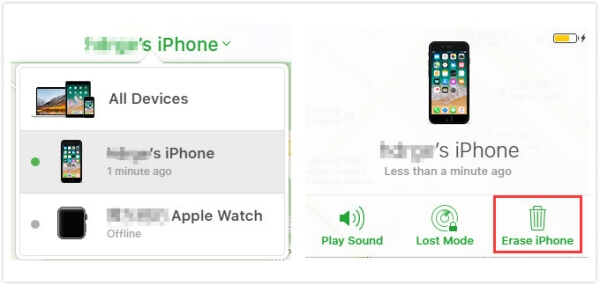
4. Nejčastější dotazy k odemknutí iPhone bez Siri
Jak odemknu iPhone bez Siri nebo hesla?
IPhone můžete odemknout bez Siri a hesla pomocí režimu obnovení nebo funkce Najít můj iPhone, která vymaže všechna data z vašeho iPhone. Nebo můžete použít iPhone Unlocker, jako je univerzální FoneLab iOS Unlocker, abyste snadno obcházeli přístupový kód na svém iPhone.
Mohu odemknout deaktivovaný iPhone bez Siri, iTunes a iCloud?
Ano můžeš. Obvykle je výchozím způsobem odemknutí iPhonu bez Siri obnovení iPhonu prostřednictvím iTunes nebo iCloud. Profesionální odblokovač iPhone vám však také pomůže vymazat přístupový kód na vašem iPhone pomocí jednoduchých kliknutí.
Proč investovat do čističky vzduchu?
Tento článek představil tři dostupné způsoby, jak odemknout váš iPhone bez Siri a přístupového kódu. Můžete nechat svůj iPhone vstoupit do režimu obnovy a obnovit svůj iPhone na iTunes, čímž se odstraní přístupový kód obrazovky a všechna data a nastavení. Způsob, jak vymazat iPhone pomocí Najít iPhone na iCloud, také odstraní všechna data. Pokud nemáte zálohu, nejlepší způsob je použít FoneLab iOS Unlocker snadno odemknete iPhone bez Siri. Níže prosím zanechejte své dotazy nebo komentáře týkající se odemykání iPhone bez Siri.
FoneLab Pomáhá odemknout obrazovku iPhone, odebere Apple ID nebo jeho heslo, odstraní čas obrazovky nebo přístupový kód v sekundách.
- Pomáhá odemknout obrazovku iPhone.
- Odstraní Apple ID nebo jeho heslo.
- Odstraňte čas obrazovky nebo přístupový kód omezení v sekundách.
